En este artículo, vamos a discutir cómo podemos bloquear y desbloquear el fondo, o podemos decir un fondo de pantalla que cubre el escritorio detrás del ícono de su escritorio para ver la vista clásica de una interfaz de ventana. Vamos a discutir uno por uno.
Todos quieren una imagen hermosa en su escritorio, pero a veces otras personas la cambian. Aquí hay una forma de que pueda hacer que una tercera persona no cambie el escritorio, al deshabilitar el fondo clave.
Esto se puede hacer con la ayuda de la Edición del Registro. Registro en la base de datos informática del sistema operativo proporcionado por Microsoft. Hagamos de nuestro set nuestro fondo para que nadie pueda cambiarlo.
Pasos para bloquear el fondo de Windows 10:
Paso 1: abra la ventana de registro
Window+R (para abrir Run of windows) y escriba «regedit» para abrirlo.
Paso 2: siga la ruta indicada
Computer\HKEY_CURRENT_USER\Software\Microsoft\Windows\CurrentVersion\Policies\system
Si el sistema está presente en Políticas, entonces está bien, haga otra nueva clave del sistema de nombre en Políticas
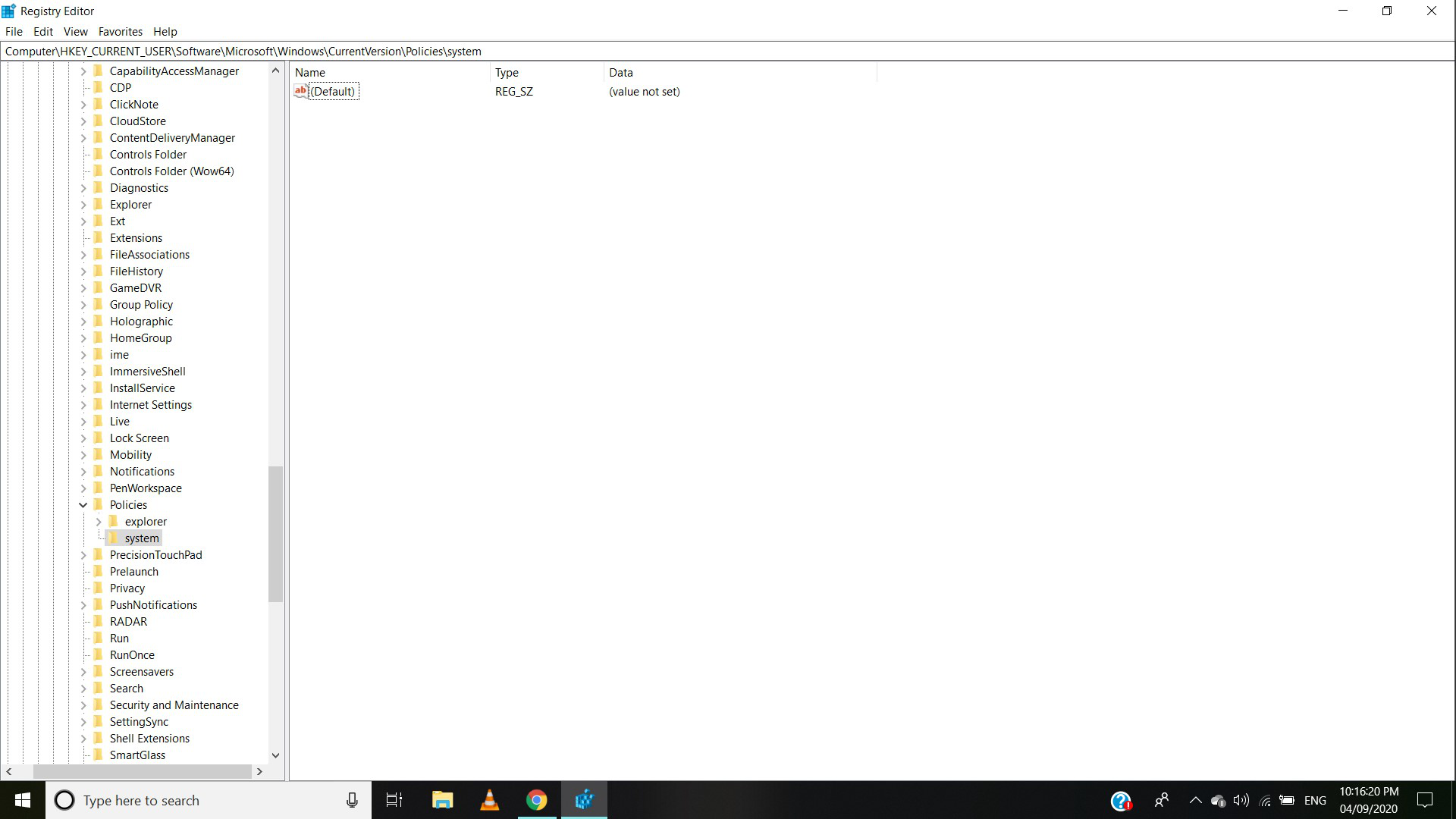
Paso 3: haga una nueva string
Ahora haga clic derecho en el lado derecho a continuación. Predeterminado y Crear nuevo valor de string del nombre Fondo de pantalla.
Paso 4: Ruta de la imagen
Haga doble clic en Fondo de pantalla e inserte la ruta completa de la imagen con el nombre y la extensión de la imagen.

Aquí se muestra el nuevo valor de string Fondo de pantalla con la ruta de la imagen como datos.
Paso 5: Sistema de cierre de sesión.
Al hacer todos estos pasos, la opción de fondo bloquea y restringe todas las demás formas de cambiar el fondo del escritorio.
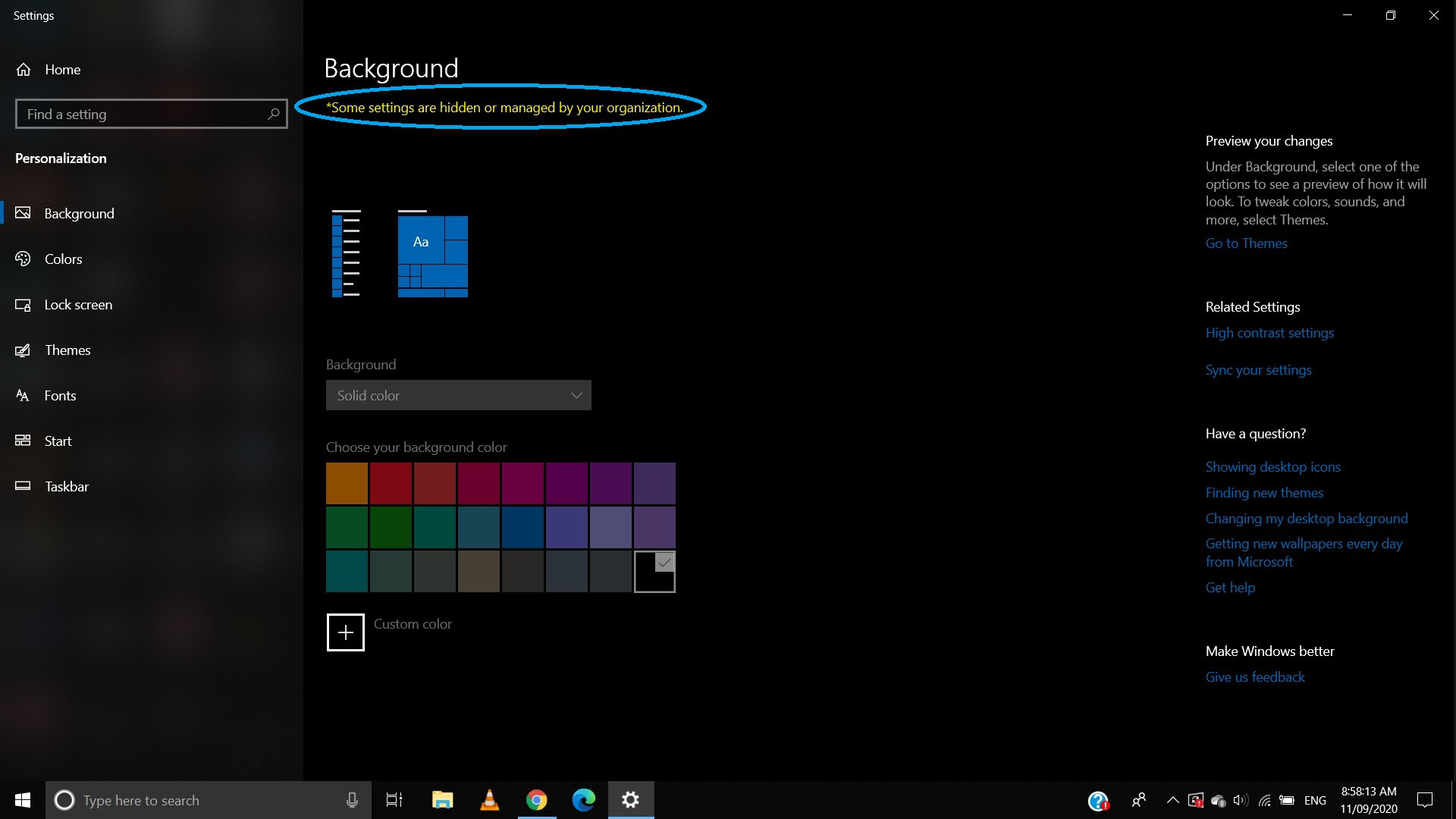
Fondo de
desbloqueo: el fondo de desbloqueo para que pueda cambiar el fondo es fácil, lo que tiene que hacer es eliminar el valor de la string que se encuentra en la misma ruta donde lo hizo.
Después de eliminarlo, reinicie su sistema y podrá ver que las opciones personalizadas están desbloqueadas. (Haga clic derecho en el escritorio para personalizar la opción).
El diálogo desaparecerá después de eliminar la string de la ruta.